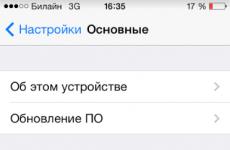Как узнать Apple ID предыдущего владельца. Как узнать Apple iD с помощью PP25 Забыл свой apple id
Купив Apple мы первым делом регистрируем его id . Далеко не все его запоминают, а уж записывают точно единицы. И однажды настает день «Ч»! Аппарат перезагрузился и просит id . Тихая паника посещает минуты через 2-3. Когда понимаешь- то, что ввел не подходит. Испытывали такие ощущения? В качестве Id часто указывают свою электронную почту. Получить доступ к устройству можно только если правильно ввел идентификатор и пароль. Если что- то из них введено не верно, доступа к устройству нет. apple id как узнать ? ?
Несколько эффективных способов помощи в этой проблеме
Постарайтесь вспомнить почту на которую его регистрировали. Находим письмо в своем почтовом ящике. Если это не получилось- не паникуем, идем дальше! Переходим в меню настроек iCloud , там прописано имя вашей учетной записи. Если и тут потерпели фиаско, пробуем дальше!
Переходим в AppStore . Включаем программу, идем вниз по меню, там должна быть запись вашего id . Если ваш профиль уже стерт с устройства, данные можно поискать в приложении iTunes . Запускаем эту программу, в верхнем правом углу будет указан ваш id . Пол-дела сделано! I d известен!
Восстанавливаем пароль:
- Отправляем запрос в компанию Apple .
- Ждем письмо на почту с новыми данными.
- Отвечаем на контрольные вопросы при регистрации устройства.
- Подаем запрос на восстановление пароля по электронной почте, привязанной к нему.
- В ответном письме придет ссылка.
- Проходим по ней и задаем новый пароль.
- Через несколько минут заходим под учетной записью с новым паролем.
- Проблема решена!
Как узнать пароль если телефон купил бу а пароль не знаешь
Если вы купили устройство б/у, попросите у бывшего владельца исходные данные. Это самый простой и безболезненный способ. Попросите его дезактивировать функцию «Найти iPhone» и отвязать свою учетную запись от телефона.
Как узнать apple id на заблокированном iphone
Как и для отвязки учетной записи на заблокированном устройстве нужен пароль. Если его забыли или вам его не сказал прошлый владелец выхода два:
- Узнать его у прошлого владельца
- Узнать айди по IMEI
Для этого выяснить Udid от своего iPhone . Udid представляет собой продолжительную последовательность цифр. Сделать это можно в параметрах драйвера при подключении к ПК:
- Переходим в раздел «Свойства драйвера».
- Далее выбираем пункт «Путь к экземпляру девайса»
- Номер Udid будет отображен после USB\VID_05AC&PID_12A8\.
Как восстановить Apple ID при помощи IMEI
Нужно перейти в сервисы, которые позволяют получить данные по IMEI и Udid . Чтобы проверить IMEI телефона наберите *#06# и кнопку вызова на своем телефоне. IMEI телефона выглядит как пятнадцатизначный цифровой код. IMEI код продублирован под аккумуляторной батареей вашего телефона, на упаковке и в гарантийном талоне.
Как восстановить Apple ID при помощи IMEI
Но чтобы не мучатся восстановлением, которое не может гарантировать 100% вариант у такого телефона можно не покупать вещь б/у, или обратиться за помощью в хороший сервисный центр Apple.
Если ваше Apple устройство нуждается в быстром и качественном ремонте, даже если Вы уронили свой девайс и разбили стекло, или же он просто перестал включаться после обновления - вам помогут в сервисном центре
При создании Apple ID нас просят придумать достаточно сложный пароль, который содержит заглавные и прописные буквы, а также цифры или другие символы.
Именно это требование заставляет пользователей изощряться и выдумывать что-то настолько заковыристое, что через время и самим трудно вспомнить. Если вы все-таки забыли пароль к учетной записи Apple, это пошаговое пособие как раз для вас.
Сегодня я расскажу как восстановить пароль Apple ID и вернуться к «полноценной жизни» в экосистеме Apple.
Бывают случаи еще более грустные. Это когда пользователь забыл не только пароль, но и логин (e-mail) Apple ID. Если ваше устройство не заблокированно, подсмотреть его можно в настройках вашего iPhone или iPad.
Заходим в Настройки > iCloud или Настройки > iTunes Store, App Store . Там будет указан e-mail адрес, который вы использовали при регистрации Apple ID. Это и есть логин Apple ID.
Если же ваш телефон заблокирован, и вы не помните логин Apple ID, то вот вам подсказка. Идентификатор Apple ID (он же логин) это всего лишь адрес электронной почты.
Я предполагаю что при регистрации Apple ID вы должны были указать один из своих персональных почтовых ящиков. Поэтому напрягите мозг и вспомните сколько у вас ящиков и где они находятся.
Затем зайдите на каждый из них и поищите письма от Apple. Тот ящик на котором найдутся таковые, скорее всего и будет вашим Apple ID.
- Как создать новый Apple ID без банковской карты –
- В настройках моего iPhone чужой Apple ID! –
- Взломали Apple ID и заблокировали iPhone! Что делать? –
- На iPhone активирован iCloud Activation Lock –
- Если вы хотите заменить Apple ID на Б/У iPhone или iPad –
- Как дозвониться и пообщаться с техподдержкой Apple? –
- Как сбросить контрольные вопросы к Apple ID –
Теперь когда нам известен идентификатор (т.е. e-mail), можно приступить к восстановлению пароля Apple ID. Ну и как обычно, на ваш выбор предлагается несколько способов. Какой из них выбрать опять же зависит от того, что вы еще припоминаете.
Восстановить пароль Apple ID с помощью e-mail
Самый простой и быстрый способ восстановить забытый пароль учетной записи Apple ID это отсылка специального сообщения на ваш почтовый ящик. Следуйте пошаговой инструкции ниже:
ШАГ 1 - Переходим вот по этому адресу: https://iforgot.apple.com/ и вводим e-mail идентификатор своего Apple ID. Нажимаем Продолжить .

ШАГ 2 - Выбираем «Получить сообщение по e-mail » и снова жмем Продолжить . !!!ВНИМАНИЕ!!! Обязательно посмотрите на какой именно электронный ящик будет отослано сообщение для сброса пароля Apple ID. В моем случае сообщения каждый раз отправляются на резервный почтовый ящик, а не на основной.

ШАГ 3 - На ваш e-mail (указанный во втором шаге) прийдет письмо с ссылкой для сброса пароля. Перейдите по ней и следуйте подсказкам на экране.

Если на ваш e-mail не пришло письмо для сброса пароля, . А также проверьте папку СПАМ в вашем ящике. Если и там нет письма от Apple, то скорее всего письмо пришло на Дополнительный адрес e-mail.
Вспоминайте какой еще электронный ящик вы указывали при регистрации Apple ID в графе Резервный e-mail. Не помните? Проверяйте все свои ящики!
Сбросить Apple ID, ответив на контрольные вопросы
- ШАГ 1 - Переходим сюда: https://iforgot.apple.com/ , вводим e-mail идентификатор своего Apple ID и нажимаем Продолжить
- ШАГ 3 - Выбираем пункт «Ответить на контрольные вопросы »
- ШАГ 4 - Вводим дату своего рождения (указанную при регистрации Apple ID)
- ШАГ 5 - Правильно отвечаем на два контрольных вопроса
- ШАГ 6 - Вводим новый пароль
Если вы забыли ответы на контрольные вопросы, .
Как придумать идеальный пароль
Как же быть? Какой пароль придумать чтобы потом не его забыть? Поделюсь с вами своим опытом… Для Apple ID я всегда создаю пароль, который состоит из двух слов и одной цифры между ними .
При этом одно слово из заглавных букв, а второе прописными (маленькими) . Вот вам парочка примеров: MAC4noob или noob2NOOB . Такие пароли просто запомнить, легко вводить с клавиатуры iPhone и довольно сложно подобрать.
Я надеюсь этот урок был для вас полезным и вы удачно восстановили пароль Apple ID. Если так, то ставь лайк в социальных сетях. Конечно же, все в памяти не удержишь, особенно когда пользуешься десятками интернет сервисов и зарегистрирован в несметном количестве он-лайн магазинов.
Если честно, то у меня на компьютере есть экселевский файл в котором я храню пароли от всех учетных записей. Опасная штука, конечно, так что решайте сами.
Подписывайтесь на наш Telegram , Twitter , VK .
В настоящее время огромной популярностью пользуется фирма Apple. Молодое поколение стремится во всем соответствовать трендам. При покупке iPhone c рук, нам может понадобиться Apple ID предыдущего владельца. Рассмотрим 2 способа, как выяснить Apple ID предыдущего владельца телефона.
Заказ услуги в интернете, чтобы узнать Apple ID
Для того чтобы узнать предыдущий Apple ID, установленный прежним хозяином можно воспользоваться услугами фирм, которые в течение недели предоставят вам информацию. Этот способ самый простой, но стоит денег. Приблизительная цена за услугу от 10 до 40 долларов.
Чтобы воспользоваться этой услугой вам нужно:
- Найти в интернете сайт предоставления таких услуг.
- Вести необходимую информацию по телефону, в т.ч. UDID. Это специальный уникальный идентификатор устройства. У каждого iPhone свой личный UDID. Он состоит из 40 символов.
- Поставить галочку что, вы приняли соглашение.
- Нажать кнопку купить.
- Произвести оплату.
- К вам на почту в течение указанного срока придет информация об Apple ID предыдущего владельца.
Как узнать Apple ID самостоятельно
Если вы приобрели подержанный iPhone и хотите попробовать сами узнать предыдущий Apple ID, нужно следовать следующей инструкции.
- Включите ваш iPhone и разблокируйте его.
- Активизируйте функцию голосового сопровождения интерфейса Voice Over. Чтобы это осуществить нажмите трижды кнопку home.
- Выберите язык телефона и регион.
- Подключитесь к вашей сети интернет.
- Выньте вашу сим карту.
- Нажмите кнопку домой 1 раз.
- Наберите экстренный вызов 112 и сразу кликните 2 раза кнопку power. После, телефон должен заблокироваться.
- Разблокируйте телефон.
- Нажмите контакты, затем создать, затем готово.
- Снова трижды нажать кнопку home. Voice over снова активируется.
- Выберите пункт заблокировать абонента, кликая 2 раза.
- На строку заблокировать контакт нажмите быстро 3 раза подряд. Вы попадаете в стандартный home screen.
- Опять нажмите 3 раза кнопку домой.
- Выберите программу face time. Когда вы ее откроете, должен появиться Apple ID предыдущего владельца.


В заключение можно сказать, что выяснить данные предыдущего владельца устройства iOS достаточно проблематично. При покупке iPhone c рук сразу выясните всю необходимую информацию, просите чек и коробку. Если вам нужен Apple ID предыдущего обладателя телефоном, воспользуйтесь вышеуказанными способами.
В данной инструкции я поясню, как узнать свой Apple ID.
Что такое Apple ID?
Официальное определение:
Apple ID - это система аутентификации, которую компания предлагает для многих своих продуктов, таких как iWork, iTunes Store, App Store, iCloud и др. Apple ID служит учётной записью, которая позволяет пользователям получать доступ к ресурсам компании.
Если говорить простым языком, то:
Именно к Apple ID привязываются все ваши купленные или скачанные бесплатно игры, фильмы, музыка в этих онлайн-магазинах. Без собственного Apple ID вы не сможете скачивать программы и игры на ваш iPad. Без Apple ID не заработает даже iCloud. Именно к Apple ID необходимо привязывать кредитную карту, чтобы совершать покупки в App Store, iTunes Store…
Если вы купили iPad, то первое, что вам должно прийти в голову – это зарегистрировать Apple ID. У нас на сайте, есть две инструкции. Используйте ту, которая больше нравится:
Во время регистрации вы как раз и узнаете свой Apple ID.
Золотая аксиома
Apple ID совпадает с почтой, на которую вы регистрируете аккаунт.
Но бывают ситуации, когда пользователь:
- забыл свой Apple ID, а в App Store разлогинился
- поменял iPad, и точно не помнит под каким Apple ID он устанавливал приложения
- не знал никогда свой Apple ID, так ему кто-то создал аккаунт. И теперь пришла пора взять всё в свои руки…
- и т.п.
Я обобщу весь этот опыт и покажу, как же можно узнать свой Apple ID, не зная его…
Прямо на iPad
Смотрим в App Store во вкладке Подборка. В самом низу в левом углу должен быть Apple ID. Если нету, значит, вы или ещё ничего не скачивали из App Store или разлогинились. Скриншоты взяты с iOS 7 (iOS 6 и ниже принцип аналогичен).
Заходим в Настройки . В разделе iCloud сверху должен быть ваш Apple ID. Если его нет, значит, на iPad никто не настраивал iCloud или он там сейчас отключён. Также можно заглянуть в разделы: Сообщения или FaceTime .

Если поиски выше ничего не дали, значит, будем смотреть в iTunes.
В iTunes
Открываем iTunes и в разделе iTunes Store смотрим на правый верхний угол. Там должен был ваш Apple ID.

Если и это не помогает (или вы в данный момент разлогинены), значит идём в раздел Программы , там тыкаем по любому приложению правой кнопкой мыши. Выбираем в выпадающем меню Сведения .

И в появившемся окне во вкладке “Файл” находим свой Apple ID.

Если и это не помогает и вы видите напротив Apple ID совершенно незнакомый e-mail адрес во всех приложениях, значит у вас нет собственного Apple ID и рекомендую его зарегистрировать.
Если я не прав, значит перебирайте в памяти все ваши e-mail и пытайтесь восстановить пароль от Apple ID на e-mail. Проще всего это сделать через iTunes.

Вас перекинет на сайт, где необходимо вписывать предполагаемые e-mail. Если Apple ID связанный с этой почтой существует, значит, на почту вы получите письмо для восстановления пароля.
Если вы так и не узнали свой Apple ID, значит, заводите новый. Ссылки на инструкции по регистрации аккаунта я приводил выше.
Если есть ещё какие-то вопросы, пишите в комментариях.
Apple ID - это идентификатор, по которому можно найти свой iPhone, iPad или iPod. Без него управление гаджетом невозможно. О том, как его восстановить и узнать, пойдёт речь.
Apple ID - это, по сути, электронный почтовый адрес вида «[email protected]», создаваемый однократно при покупке iPhone, iPad, iPod или MacBook на сервисе iCloud. Благодаря ему работают всем знакомые сервисы Apple – (Mac)AppStore и iTunes Store.
Именно благодаря AppleID можно скачать любое приложение из магазина Apple, найти потерянный гаджет или ПК Apple, организовывать встречи, зная нахождение друг друга на карте и многое другое. Деавторизуйтесь по AppleID - вы потеряетесь, а найти украденное или потерянное устройство будет возможно, как по старинке, единственным способом: обратившись в полицию, имея при себе лишь IMEI, указанный на упаковке.
Как узнать свой Apple ID - реальные способы
C любого устройства на сервисе поиска
Сделайте следующее.
Тщательно проверьте вводимые сведения
 Тщательно проверьте введённую информацию
Тщательно проверьте введённую информацию Например, можно выбрать способ восстановления Apple ID на свой ящик
Например, можно выбрать способ восстановления Apple ID на свой ящик Введите ваш новый пароль
Введите ваш новый парольВсё! Теперь вы знаете ваш Apple ID и пароль. Запишите эти данные - и сохраните их в надёжном месте. Этот метод работает для любого устройства Apple - а воспользоваться им можно даже с компьютера в Интернет-клубе или в библиотеке.
Как узнать Apple ID на айфоне, айпаде или айподе по серийному номеру, IMEI, iPad или iPod
Для примера взят iPhone 6. Дайте команду «Настройки - Основные - Об этом устройстве».
 Эти данные могут помочь восстановить ваш Apple ID
Эти данные могут помочь восстановить ваш Apple ID Вы увидите и серийный номер, и IMEI, и MAC-адрес - по этим данным можно узнать Apple ID, обратившись в службу поддержки Apple, если вы деавторизовались и потеряли и Apple ID, и пароль от него. Помните, что «серых» способов выведать Apple ID не существует - политика безопасности отработана компанией Apple до мелочей.
Существуют сайты, которые якобы помогают «пробить» Apple ID по IMEI, серийному номеру и т. д. Всё это чушь! Люди, которые предлагают сделать это - на 99% мошенники. Можно ещё попытаться «пробить» Apple ID на imei-server.ru, но и это сомнительная услуга. Никто, кроме компании Apple и спецслужб, не имеет права этим заниматься. Не ведитесь на эту уловку! Компания Apple вряд ли раскроет все свои секреты - политика безопасности там такова, чтобы максимально обезопасить пользователя и упростить ему жизнь, лишний раз в подробности о том, «как, что да где обойти», его не посвящая. К тому же один и тот же Apple ID можно использовать для всей имеющейся техники Apple в доме - это просто учётная запись в iCloud, дающая доступ в «облако» iCloud (Drive), в магазин AppStore, в FaceTime, iMessage и позволяющая обезопасить свой гаджет от утери и кражи.
Как узнать Apple ID на заблокированном телефоне или другом гаджете Apple iDevice
Если ваше устройство по невнимательности и неосторожности оказалось блокированным и разблокировать вы его не можете даже для просмотра информации о нём описанным выше способом - вытащите лоток SIM-карты, нажав в его отверстие иглой, концом скрепки или зубочисткой.
 Это - первые сведения, которые могут пригодиться для восстановления Apple ID
Это - первые сведения, которые могут пригодиться для восстановления Apple ID Теперь взгляните на заднюю крышку устройства - внизу указаны идентификаторы FCC-ID и IC, имеющие похожий формат.
 На разных аппаратах эти данные указываются по-другому
На разных аппаратах эти данные указываются по-другому На старых моделях гаджетов, например, на iPhone 4s (A1387), IMEI здесь не дублировался. Но! Снаружи нигде не указан серийный номер. Теперь можете смело писать в техподдержку, при необходимости приложив чек и/или гарантийный талон, если есть такая возможность.
Как узнать свой айди на ПК MacBook
Для этого требуется авторизация в программах iTunes и MacAppStore. Запустите iTunes и перейдите в магазин MacAppStore. Дайте команду «Магазин - Посмотреть учётную запись», впрочем, он уже будет «засвечен» в указанном пункте меню.
 Строка эта позволяет узнать ваш AppleID
Строка эта позволяет узнать ваш AppleID Нажмите на значке пользователя Apple в главном окне iTunes.
 Здесь также есть ваш AppleID
Здесь также есть ваш AppleID Теперь запустите MacAppStore и вызовите вкладку магазина AppStore. Дайте команду «Магазин - Просмотреть мою учётную запись».
 Здесь также располагается информация о вашем AppleID
Здесь также располагается информация о вашем AppleID  Выполните вышеприведённую команду, чтобы увидеть ваш AppleID
Выполните вышеприведённую команду, чтобы увидеть ваш AppleID Если вы не входили в iTunes
План таков.
 Выберите нужное
Выберите нужное Откройте свойства приложения
Откройте свойства приложения AppleID может быть отображён и тут
AppleID может быть отображён и тутПодглядеть с помощью приложения iCloud
Ваши шаги таковы.
 При успешной авторизации AppleID будет на переднем плане
При успешной авторизации AppleID будет на переднем плане Apple ID всегда отображается на переднем плане
Apple ID всегда отображается на переднем планеApple ID на MacBook в браузере Safari
Подсмотреть Apple ID можно также, запустив встроенный в MacOS браузер Safari и открыв в нём сервис iCloud. Автозаполнение Safari вам подскажет Apple ID.
 Автозаполнение помогает сохранять на MacBook нужные записи
Автозаполнение помогает сохранять на MacBook нужные записи Как узнать свой Apple ID на ПК с Windows
На Windows также есть свои способы «вычисления» Apple ID.
Поиск Apple ID по iTunes
Откроется вложенное меню, в котором ваш Apple ID сразу же отобразится. Не обязательно открывать окно iTunes, чтобы увидеть AppleID
Не обязательно открывать окно iTunes, чтобы увидеть AppleID Теперь дайте команду из главного меню iTunes: «Программы - Мои программы». Так же, как и на MacBook, откройте уже знакомые свойства любого из используемых приложений через «Сведения» контекстного меню, интерфейс iTunes на Windows схож с MacOS’овским. И точно так же, как в MacOS, перейдя на вкладку «Файл», вы увидите свой Apple ID.
Как найти Apple ID в приложении iCloud
Если вход в iCloud по Apple ID был выполнен - вы сразу увидите его в главном окне iCloud. Версия iCloud для Windows ничем не отличается от версии для MacOS - интерфейс обеих версий схож, и Apple ID всегда будет на своём месте. Если же вход по Apple ID не удался - вернитесь в программу iTunes и выполните любой из шагов, описанных выше.
Как ещё можно узнать утерянный Apple ID
Существует ещё один способ найти свой Apple ID - поиск на соответствующей странице iCloud. Но он неудобен.
Если гаджет Apple iDevice покупали лично вы - у вас должны быть и чек, и упаковка от него. Вам не составить труда послать официальный запрос в компанию Apple. Способ этот полностью легален.
Активно пользуясь приложениями AppStore (даже исключительно бесплатными), сервисами iMessage и FaceTime, регулярно заглядывая в настройки iCloud на устройстве, вы надёжно запомните свой Apple ID.
Если гаджет Apple iDevice достался вам от прежнего хозяина (покупка, дарение, вы его у друга «взяли погонять на время» – наконец, просто отдано за ненадобностью, как устаревшее) – выясните, знает ли он, какой Apple ID был на устройстве, наверняка он его записал: в салоне-магазине, где он его купил, ему помогли зарегистрировать свой Apple ID. Если данных он не помнит или по невнимательности выбросил все записи - попросите его восстановить сведения об Apple ID: при регистрации Apple ID указывается e-mail владельца в качестве контакта с ним. Если же e-mail, на который закреплён Apple ID, также утерян - сотрите все данные на устройстве и настройте его как новый гаджет, зарегистрировав новый Apple ID или «привязавшись» к AppleID другого своего устройства. Помните, что на устройстве может сработать Activation Lock (блокировка активации) – гаджет не откроет вам свой рабочий стол iOS и не даст начать работу с ним.
Бывает, что компания Apple при составлении заявки на восстановление Apple ID просит скан-копию чека и/или гарантийного талона. Есть программы, помогающие сделать правдоподобный чек «с нуля». Полезно разузнать, в какой торговой точке или сети магазинов продавалось данное устройство. Внимание! Самодельные чеки, как и всякая подделка документов, нелегальны - об этом есть уголовная статья в кодексе. Настоятельно рекомендуется не делать ничего с устройством без ведома прежнего хозяина.
Некоторые мошенники предлагают восстановить Apple ID, запросив за это некую сумму денег. Менее чем в 1% случаев попадётся честный хакер-профессионал, способный взломать и «увести» любой аккаунт, вычислить, сменить и/или удалить любую информацию, но в случае неудачи он вернул бы вам деньги. Однако, если вы «ломаете» чужой AppleID, а не свой - ответите за свои действия по закону.
Как узнать Apple ID предыдущего владельца: хитрый способ для разработчиков
Узнать Apple ID на самом деле особого труда не составляет: наверняка вы «наследили» со своей учётной записью на разных компьютерах и гаджетах, либо обращайтесь в Apple. Лучший совет - записать и сохранить Apple ID и его пароль в надёжном месте. Желаем вам его никогда не терять!